Содержание:
- Как узнать какой процессор на телефоне Андроид
- Как узнать какой процессор на смартфоне в CPU-Z
- Как узнать процессор смартфона на Андроид в AIDA64
- Как измерить мощность телефона
- Выводы
В эпоху современных технологий, когда каждый новый смартфон предлагает всё более продвинутые характеристики и возможности, важно понимать основные компоненты вашего устройства. Одним из ключевых элементов, определяющих производительность, является процессор. Этот маленький чип не только является «мозгом» вашего смартфона, но и в значительной степени влияет на скорость работы приложений, эффективность многозадачности и общую отзывчивость устройства. В этой статье мы рассмотрим, как вы можете узнать, какой именно процессор установлен в вашем Android-устройстве, и предоставим информацию о том, как измерить его мощность.
Понимание того, какой процессор используется в вашем смартфоне, может помочь вам лучше оценить его возможности, а также сделать более осознанный выбор при покупке нового устройства. Кроме того, знание характеристик процессора позволит вам оптимизировать его работу и продлить срок службы устройства. Давайте разберемся, как получить эту важную информацию и как правильно интерпретировать результаты измерений производительности.

Как узнать какой процессор на телефоне Андроид
Узнать тип и характеристики процессора, установленного в вашем Android-смартфоне, довольно просто благодаря различным методам и инструментам. Вот несколько способов, как вы можете получить эти сведения:
Использование настроек устройства
Во многих современных устройствах Android информация о процессоре может быть доступна непосредственно в настройках. Для этого перейдите в раздел «О телефоне» или «Об устройстве» в настройках вашего телефона. Здесь можно найти базовую информацию о модели устройства, версии операционной системы и, в некоторых случаях, о процессоре.
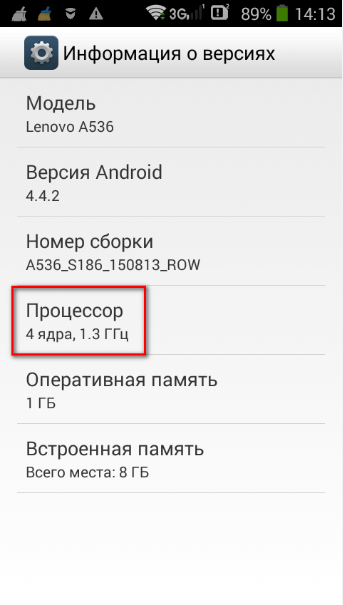
Использование специализированных приложений
Специализированные приложения для Android: Существует множество приложений на Google Play, предназначенных для предоставления детальной информации о характеристиках устройства, включая процессор. Одним из таких приложений является CPU-Z. После установки и запуска приложения вы получите полную информацию о процессоре, включая его архитектуру, количество ядер, тактовую частоту и многое другое.
Проверка документации и спецификаций онлайн
Официальная документация и веб-сайты: Часто производители указывают полные технические характеристики устройств, включая информацию о процессоре, на своих официальных сайтах или в документации к устройству. Также существуют различные технические обзоры и веб-сайты, где можно найти детальный анализ и сравнение процессоров различных моделей телефонов.
Использование командных строк (для продвинутых пользователей)
Командная строка ADB: Для продвинутых пользователей доступен метод через Android Debug Bridge (ADB), который позволяет получить информацию о процессоре с помощью командной строки на компьютере. Этот метод требует включения режима разработчика на устройстве Android и установки ADB на вашем ПК.
Каждый из этих методов поможет вам получить общее представление о процессоре, установленном в вашем Android-устройстве. Это важный шаг для оценки производительности устройства и его сравнения с другими смартфонами на рынке. В следующих разделах мы рассмотрим, как измерить мощность этого процессора и как интерпретировать полученные результаты.
Как узнать какой процессор на смартфоне в CPU-Z
Одним из наиболее надежных и простых способов узнать, какой процессор установлен на вашем Android-смартфоне, является использование приложения CPU-Z. Это бесплатное приложение предоставляет подробную информацию о компонентах вашего устройства, включая процессор, его архитектуру, частоту работы ядер и другие важные характеристики. Вот как вы можете использовать CPU-Z для определения модели процессора вашего устройства:
Шаг 1: Загрузка и установка CPU-Z
Откройте Google Play Маркет на вашем Android-устройстве.
Введите в поисковой строке «CPU-Z» и найдите приложение в результатах поиска.
Установите приложение, нажав на кнопку «Установить». После завершения установки откройте приложение.
Шаг 2: Просмотр информации о процессоре
При первом запуске CPU-Z приложение начнет сбор информации о вашем устройстве. Это может занять несколько секунд. После этого вы увидите интерфейс с несколькими вкладками:
Перейдите на вкладку «SoC» (System on Chip), чтобы увидеть информацию о процессоре. Здесь отображается модель процессора, архитектура, количество ядер, а также их частота работы.
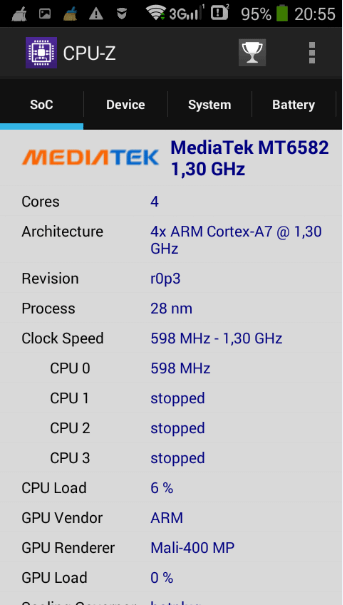
Архитектура и ядра. Рядом с наименованием процессора вы найдете информацию об архитектуре (например, ARMv8) и количестве физических и виртуальных ядер.
Частота ядер. CPU-Z также показывает частоту каждого ядра в реальном времени, что может быть полезно для оценки текущей загрузки процессора.
Графический процессор (GPU). В нижней части экрана вы найдете информацию о графическом процессоре, который работает в паре с CPU для обработки графики и видео.
Шаг 3: Использование полученной информации
Полученные данные помогут вам лучше понять возможности вашего устройства. Зная модель процессора, вы можете провести дополнительный поиск в интернете, чтобы узнать о его производительности, энергоэффективности и возможных сценариях использования. Также, если вы планируете обновление системы или модификацию устройства, информация о процессоре будет критически важна для выбора совместимого программного обеспечения.
CPU-Z — это удобный инструмент для любого пользователя Android, желающего подробнее узнать о характеристиках своего смартфона. Приложение не только предоставляет полезную информацию о процессоре, но и дает представление о других ключевых компонентах устройства, что делает его незаменимым помощником для технически заинтересованных пользователей.
Как узнать процессор смартфона на Андроид в AIDA64
AIDA64 — это ещё одно мощное приложение для Android, предназначенное для предоставления детальной информации об аппаратном и программном обеспечении вашего смартфона, включая процессор. Этот инструмент предлагает обширный набор данных о системе, что делает его идеальным выбором для пользователей, стремящихся глубже понять спецификации своего устройства. Вот как можно использовать AIDA64 для определения модели процессора вашего Android-смартфона:
Шаг 1: Загрузка и установка AIDA64
Откройте Google Play Маркет на вашем Android-устройстве.
Введите в поисковой строке «AIDA64» и найдите приложение в результатах поиска.
Установите приложение, нажав на кнопку «Установить». После завершения установки откройте приложение.
Шаг 2: Просмотр информации о процессоре
При первом запуске AIDA64 приложение сразу же предоставит вам обзор основной информации о вашем устройстве. Для более подробной информации о процессоре:
Перейдите в раздел «Система» (System). Этот раздел предоставляет информацию о вашей системе и аппаратном обеспечении, включая процессор.
Найдите секцию «ЦПУ» (CPU) или «Процессор» (Processor). Здесь вы увидите подробные сведения о вашем процессоре, такие как его название, архитектуру, количество ядер и тактовую частоту.
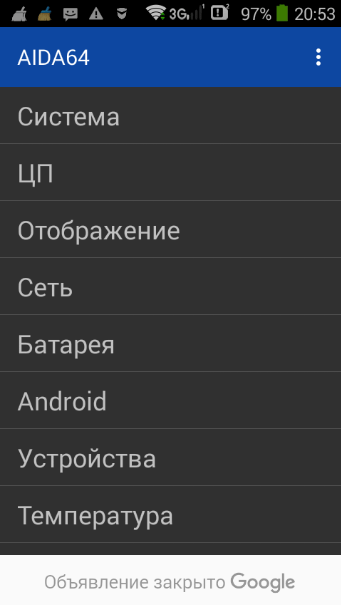
Анализ информации. AIDA64 не только показывает модель и характеристики процессора, но и дает информацию о других ключевых элементах, например о системной плате и памяти. Это помогает получить полное представление о том, как процессор взаимодействует с другими компонентами системы.
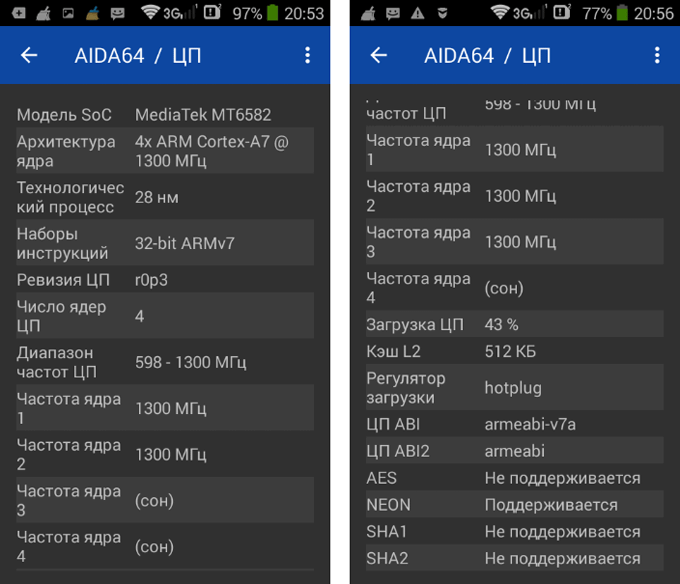
Шаг 3: Дополнительные возможности AIDA64
Кроме информации о процессоре, AIDA64 предлагает различные инструменты для анализа и мониторинга системы:
Датчики: Просмотр данных с датчиков устройства в реальном времени, таких как температура процессора и батареи.
Тесты производительности: Возможность провести бенчмарк процессора и сравнить его мощность с другими устройствами.
Использование AIDA64 позволяет не только узнать точную модель процессора вашего Android-устройства, но и оценить его производительность, а также общее состояние аппаратной части смартфона. Это делает AIDA64 ценным инструментом для любого, кто хочет максимально использовать потенциал своего устройства или диагностировать возможные проблемы с аппаратным обеспечением.
Как измерить мощность телефона
Измерение мощности процессора смартфона на Android позволяет оценить его производительность и способность справляться с различными задачами, от повседневного использования до игр и многозадачности. Для этой цели используются специализированные приложения для тестирования производительности, такие как Geekbench, AnTuTu и 3DMark. Эти приложения проводят серию стандартизированных тестов, направленных на оценку как общей производительности системы, так и специфических аспектов, включая ЦПУ, ГПУ, память и возможности многозадачности. Вот как вы можете измерить мощность вашего смартфона:
Шаг 1: Выбор и установка приложения для бенчмаркинга
Geekbench: Одно из самых популярных приложений для оценки производительности. Предоставляет раздельные оценки для одноядерной и многоядерной работы.
AnTuTu: Обеспечивает комплексную оценку, включая тесты процессора, графики, памяти и пользовательского интерфейса.
3DMark: Сфокусирован на графической производительности, идеален для оценки мощности ГПУ в смартфоне.
Выберите приложение, которое вы хотите использовать, и установите его через Google Play Маркет.
Шаг 2: Проведение тестирования
Запустите приложение для бенчмаркинга на вашем устройстве.
Выберите тип теста, если предоставляется выбор. Некоторые приложения предлагают различные тесты, фокусируясь на общей производительности, графике или специфических функциях.
Начните тестирование. Приложение проведет серию тестов, в процессе которых ваше устройство будет оценено по различным параметрам. Во время тестирования рекомендуется не использовать другие приложения, чтобы результаты были как можно более точными.
Шаг 3: Анализ результатов
После завершения тестов приложение предоставит вам результаты, которые могут включать:
Общий балл производительности: Показывает, как ваше устройство сравнивается с другими на рынке.
Раздельные баллы: Для процессора, графики, памяти и других компонентов, позволяя увидеть, в каких областях ваше устройство выделяется или отстает.
Шаг 4: Сравнение результатов
Многие приложения для бенчмаркинга позволяют сравнить ваши результаты с базой данных других устройств. Это может помочь понять, насколько хороша производительность вашего смартфона по сравнению с текущими флагманами или устройствами того же ценового диапазона. Измерение мощности вашего смартфона дает ценное представление о его производительности и может помочь в принятии решений о необходимости обновления или оптимизации использования устройства.
Выводы
Определение модели процессора и измерение его мощности на Android-устройстве являются ключевыми шагами для понимания общей производительности и возможностей вашего смартфона. В этой статье мы рассмотрели, как использовать приложения CPU-Z и AIDA64 для получения детальной информации о процессоре, а также предложили общие подходы к оценке его мощности.
Через приложения, такие как CPU-Z и AIDA64, вы можете легко узнать не только модель и архитектуру процессора, но и другие важные аспекты, такие как количество ядер, тактовая частота, и даже информацию о системной плате и графическом процессоре. Эти данные помогут вам лучше понять, на что способно ваше устройство, и как его можно оптимизировать для повышения эффективности использования.
Измерение мощности процессора с помощью различных инструментов и тестов производительности позволяет получить представление о том, как ваше устройство справляется с различными задачами и играми, а также сравнить его с другими устройствами. Это знание может быть особенно полезно при выборе нового телефона или при оптимизации текущего для лучшей работы.
Важно помнить, что мощность процессора — это только один из аспектов, влияющих на общую производительность смартфона. Другие компоненты, такие как оперативная память, хранилище и оптимизация программного обеспечения, также играют значительную роль. Тем не менее, знание спецификаций и возможностей процессора вашего Android-устройства является отличным началом для глубокого понимания его производительности и для принятия обоснованных решений, касающихся его использования и обновления.



Добавить комментарий